
时间:2020-08-25 23:50:22 来源:www.win10xitong.com 作者:win10
我们在用win10系统遇到win10如何开启Night Light夜灯功能的情况的时候,你会怎么处理呢?如果是新手遇到这个情况的话不太容易解决,会走很多弯路。要是你急着处理这个win10如何开启Night Light夜灯功能的情况,就没有时间去找高手帮忙了,我们就自己来学着弄吧,可以试试小编的办法:1、点击“开始”,在开始菜单中,点击设置图标。2、在接下来打开的设置窗口中,点击第一个设置入口图标“系统”,进入系统设置界面就完美的搞定了。结合下面的图文,就可以彻底知道win10如何开启Night Light夜灯功能的处理本领。
具体方法如下:
1、点击“开始”,在开始菜单中,点击设置图标。
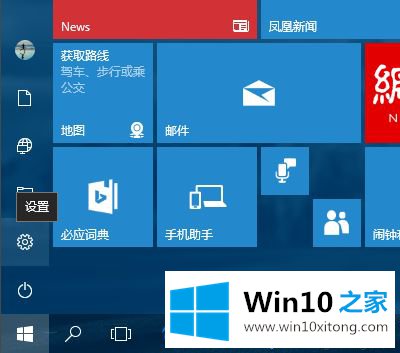
2、在接下来打开的设置窗口中,点击第一个设置入口图标“系统”,进入系统设置界面;
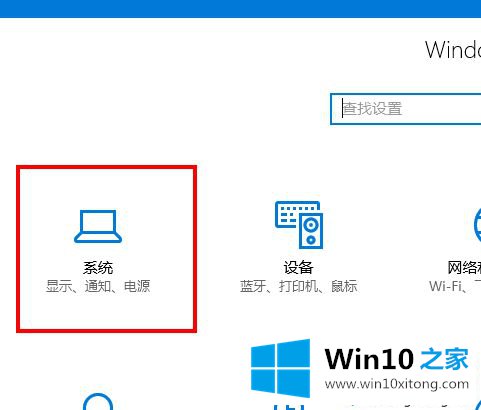
3、在系统设置界面里,默认显示第一个设置项目:显示;
在窗口右侧的详细设置区域,有一个“夜灯”的开关,默认保持“开”的状态。
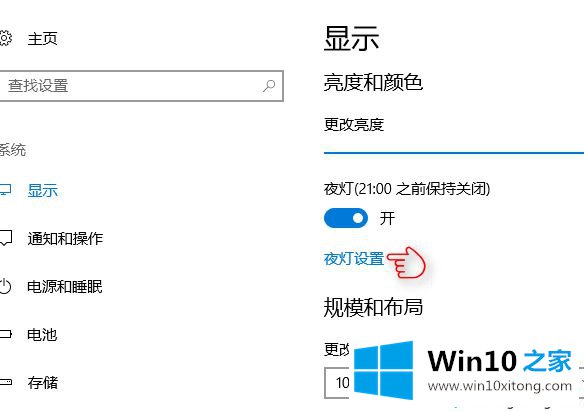
4、点击夜灯开关下方的“夜灯设置”链接按钮,可以进入夜灯设置界面。
点击“立即启用”按钮,可以看到屏幕立即变成昏黄的颜色,这种配色下,蓝光更少,可以让眼睛不至于过度疲劳。
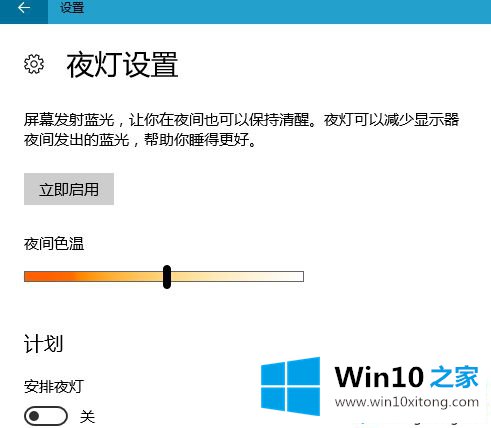
5、点击打开上一步骤图中最下面的“安排夜灯”开关,可以看到更详细的夜灯设置。
比如,直接点击“日落到日出”,Windows 10 将会根据用户当前所在位置的日落日出时间,自动为用户设定好夜灯的开关时间。
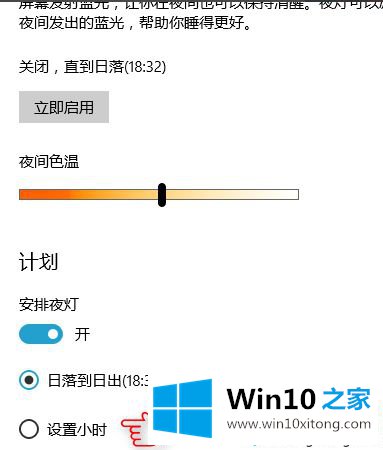
6、也可以点击“设置小时”,手动确定夜灯的开关时间。这种方式更便于用户自由确定何时开关屏幕“夜灯”功能。
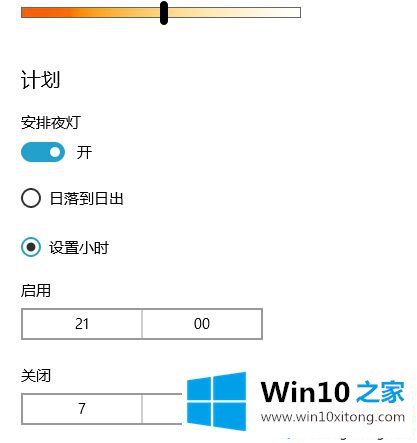
上述教程之后,win10也就成功开启Night Light夜灯功能了,对大家眼睛也有很大帮助。
上边的方法教程就是有关win10如何开启Night Light夜灯功能的处理本领,相信这篇文章可以帮助到大家,谢谢。